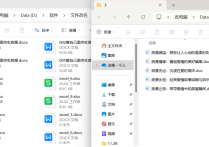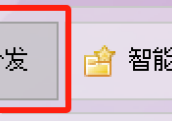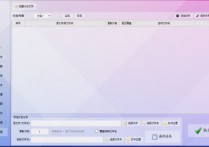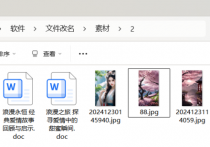办公软件高手支招将文件批量复制多次到其他文件夹中并设置覆盖相同文件名,轻松完成文件管理任务的方法
嘿,各位在文件管理的迷宫中徘徊的小伙伴们!是不是每次面对堆积如山的文件,想要把它们批量复制到其他文件夹,还得小心翼翼地处理那些同名文件,就感到头疼不已?别怕,今天办公软件达人带着他的秘密武器——首助编辑高手软件来拯救你啦!这款软件就像你的文件管理小助手,能帮你轻松搞定批量复制和同名文件覆盖的难题,让你的文件管理之路变得畅通无阻!
1.启动软件并选择功能:打开首助编辑高手软件,进入主界面后,在功能板块栏里选择“文件批量处理”板块,并找到“固定文件分发”功能。
2.选择源文件:在“固定文件分发”的添加分发任务页面中,点击“选择文件”按钮,从弹出的文件夹选择器中找到并选择你想要分发的源文件。
3.设置复制次数:在软件界面中,找到“复制次数”设置项,并输入你想要复制的次数。请注意,复制次数必须大于 1,否则软件将不会执行分发任务。
4.选择目标文件夹:点击“选择文件夹”按钮,从弹出的文件夹选择器中选择你想要将文件复制到的目标文件夹。你可以多次选择不同的文件夹,以实现分发到多个指定文件夹的需求。
5.设置覆盖选项:在相关设置区域中,找到并勾选“覆盖相同文件名”的选项。这样,当目标文件夹中已经存在与源文件同名的文件时,软件会自动覆盖这些文件。
6.保存任务:确认所有设置无误后,点击“保存任务”按钮,将分发任务添加到任务列表中。如果需要分发到多个文件夹,可以重复添加任务。
7.查看任务列表:在任务列表中,你可以看到你刚刚保存的多个分发任务,包括源文件的位置、复制次数、目标文件夹的位置以及是否覆盖相同文件名等信息。确认无误后,准备执行任务。
8.执行任务并查看结果:在任务列表中找到你想要执行的分发任务,点击“执行任务”按钮。软件将开始自动将源文件分发到指定的目标文件夹中,并按照你设置的复制次数进行复制。等待任务完成后,你可以打开目标文件夹,查看文件是否已成功复制并分发到指定位置,且同名文件是否被覆盖。
怎么样,是不是已经被首助编辑高手软件的神奇功能深深折服了?有了它,你再也不用为繁琐的文件管理任务而烦恼,只需轻轻一点,就能轻松完成文件的批量复制和同名文件覆盖。现在,你是不是已经迫不及待想要试试这款软件了呢?别再犹豫了,赶紧下载首助编辑高手软件,让它成为你文件管理的好帮手,一起开启高效办公的新篇章吧!记住哦,办公软件达人的秘籍已经传授给你,接下来就看你怎么大展身手啦!